Win10系统一开机就启动微信电脑版怎么取消开机启动?
时间:2017-04-06 来源:互联网 浏览量:
有用户发现在Win10中安装了微信电脑版之后一开机就会开机启动,有时不用的话还要去关闭它比较麻烦,怎么才能取消微信电脑版开机启动呢?下面就一起来看看Win10下禁止微信电脑版开机启动的方法。
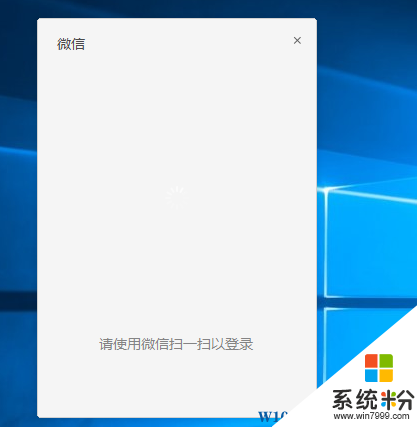
操作步骤:
1、右键点击任务栏空白处,打开任务管理器;
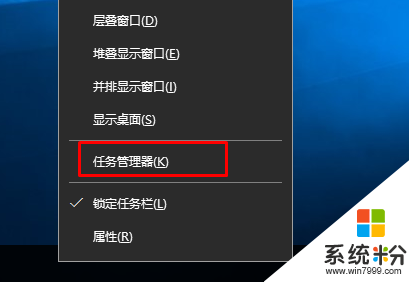
2、打开任务管理器后,如果没有信息,先点击一下“详细信息”;
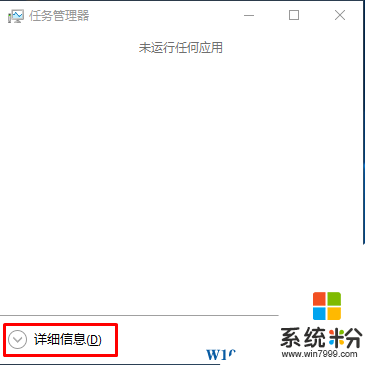
3、然后点击“启动”,并选择“wechat”然后点击禁用,如下图所示:
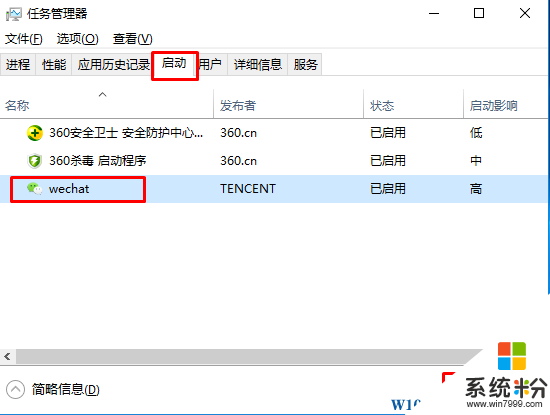
通过上面的步骤操作后,微软电脑版就不会在win10启动后自动打开了!
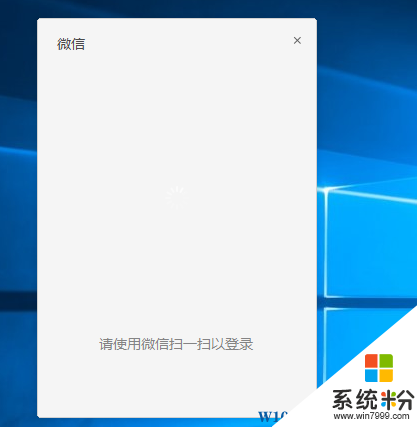
操作步骤:
1、右键点击任务栏空白处,打开任务管理器;
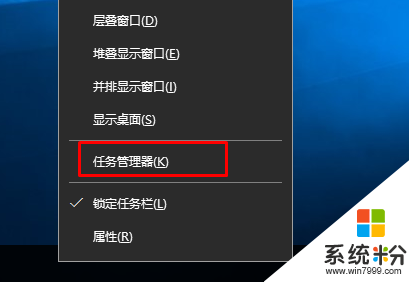
2、打开任务管理器后,如果没有信息,先点击一下“详细信息”;
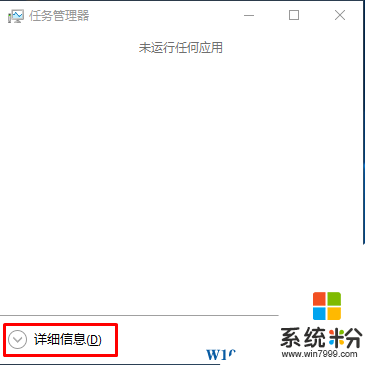
3、然后点击“启动”,并选择“wechat”然后点击禁用,如下图所示:
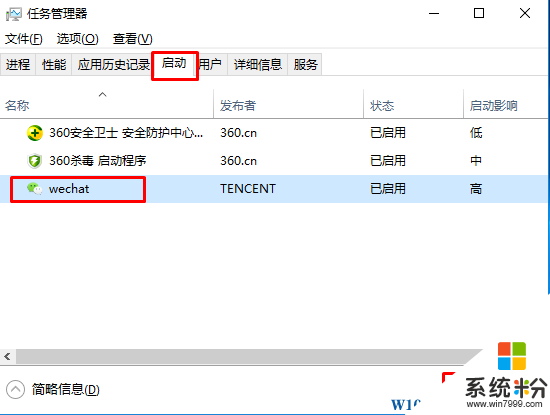
通过上面的步骤操作后,微软电脑版就不会在win10启动后自动打开了!
我要分享:
相关教程
- ·Win10系统迅雷影音开机启动取消不了怎么办?完美禁用迅雷影音开机启动!
- ·如何取消Win10语音识别开机启动? 取消Win10语音识别开机启动的方法
- ·Win10系统迅雷看看开机启动取消不了该怎么办?
- ·Win10如何取消|禁止QQ开机启动?Win10如何设置QQ开机不启动?
- ·win10开机自动启动资源管理器该怎么取消?
- ·Win10系统怎么样禁止软件开机启动 Win10系统禁止软件开机启动怎么办
- ·桌面文件放在d盘 Win10系统电脑怎么将所有桌面文件都保存到D盘
- ·管理员账户怎么登陆 Win10系统如何登录管理员账户
- ·电脑盖上后黑屏不能唤醒怎么办 win10黑屏睡眠后无法唤醒怎么办
- ·电脑上如何查看显卡配置 win10怎么查看电脑显卡配置
win10系统教程推荐
- 1 电脑快捷搜索键是哪个 win10搜索功能的快捷键是什么
- 2 win10系统老是卡死 win10电脑突然卡死怎么办
- 3 w10怎么进入bios界面快捷键 开机按什么键可以进入win10的bios
- 4电脑桌面图标变大怎么恢复正常 WIN10桌面图标突然变大了怎么办
- 5电脑简繁体转换快捷键 Win10自带输入法简繁体切换快捷键修改方法
- 6电脑怎么修复dns Win10 DNS设置异常怎么修复
- 7windows10激活wifi Win10如何连接wifi上网
- 8windows10儿童模式 Win10电脑的儿童模式设置步骤
- 9电脑定时开关机在哪里取消 win10怎么取消定时关机
- 10可以放在电脑桌面的备忘录 win10如何在桌面上放置备忘录
win10系统热门教程
- 1 Win10 Sway应用是什么,有什么功能?
- 2 win10系统怎么加入域,win10系统加入域的方法
- 3 w10系统程序管理员帐户无法打开怎么解决
- 4Win10电脑屏幕亮度调的方法 Win10电脑屏幕亮度如何调?
- 5硬盘里的隐藏文件怎么找出来 win10怎么在磁盘中显示隐藏文件
- 6d盘锁住了怎么解除 Win10系统磁盘加密和锁定的操作步骤
- 7win10电脑arp防火墙如何打开|win10电脑arp防火墙使用技巧
- 8win10怎么连接隐藏的wifi?win10笔记本连接隐藏无线信号的方法!
- 9Win10怎么换时间同步服务器?Win10时间同步服务器地址设置方法
- 10系统定位权限在哪里打开 如何在win10系统中打开位置权限
最新win10教程
- 1 桌面文件放在d盘 Win10系统电脑怎么将所有桌面文件都保存到D盘
- 2 管理员账户怎么登陆 Win10系统如何登录管理员账户
- 3 电脑盖上后黑屏不能唤醒怎么办 win10黑屏睡眠后无法唤醒怎么办
- 4电脑上如何查看显卡配置 win10怎么查看电脑显卡配置
- 5电脑的网络在哪里打开 Win10网络发现设置在哪里
- 6怎么卸载电脑上的五笔输入法 Win10怎么关闭五笔输入法
- 7苹果笔记本做了win10系统,怎样恢复原系统 苹果电脑装了windows系统怎么办
- 8电脑快捷搜索键是哪个 win10搜索功能的快捷键是什么
- 9win10 锁屏 壁纸 win10锁屏壁纸设置技巧
- 10win10系统老是卡死 win10电脑突然卡死怎么办
